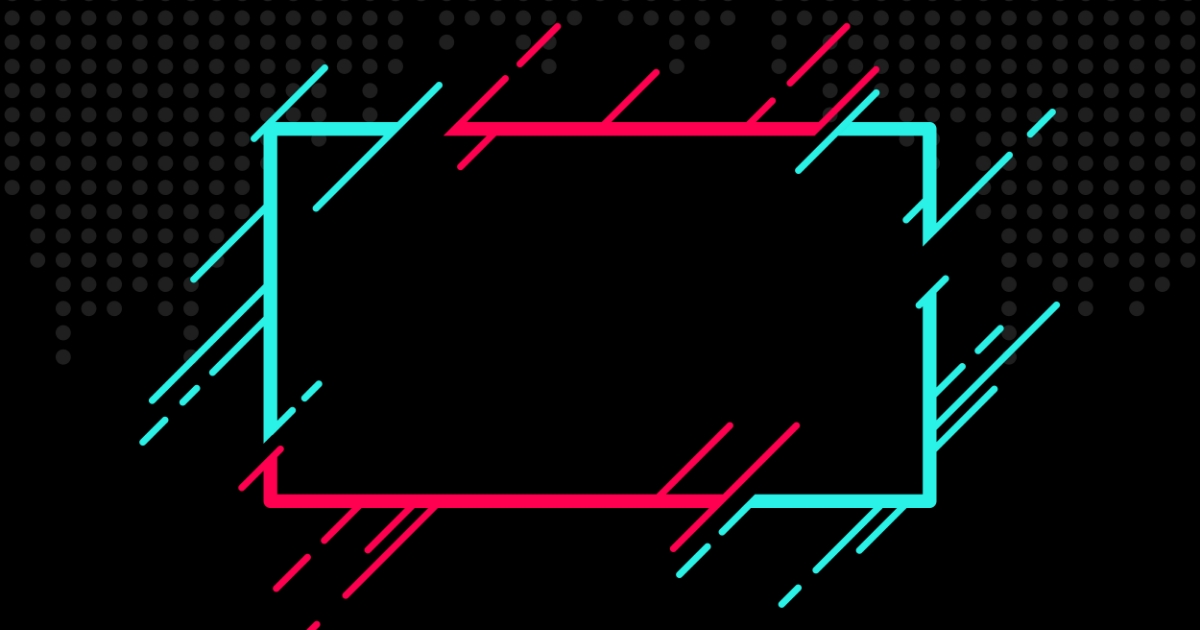
TikTokのチャージやコイン購入方法!ウェブブラウザでの課金方法も紹介
TikTokのライブストリーミング機能「TikTok LIVE」(ティックトックライブ 以下:TikTokライブ)。
TikTok内で視聴ができるライブ配信サービスで、従来の投稿とあわせてシームレスに視聴できます。
お気に入りの配信者に、ギフト(投げ銭)を送って応援してみてはいかがでしょうか?
ギフトは配信を盛り上げるだけはなく、直接的な応援にもつながります。
こちらの記事では、ギフトの送り方やTikTokコインの購入方法をご紹介しますので参考にしてみてください!
目次
TikTokライブの特徴
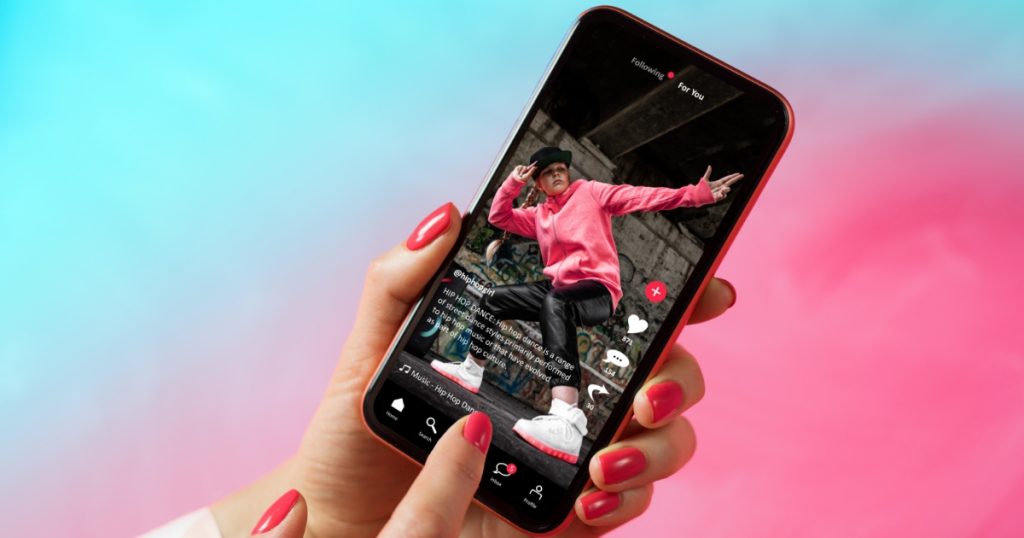
TikTokライブは、TikTokのアカウントで視聴・配信を行えることから、TikTokとの親和性が高く世界中の配信が楽しめることや、ライブバトル(配信者同士でギフトの多さで戦う)など盛り上がるコンテンツが充実している点が特徴として挙げられます。
ライブ視聴やギフト送信(投げ銭)は18歳以上である必要があります。
視聴方法も簡単
TikTokライブの視聴はとても簡単にできます。
TikTokアプリを開き、画面上部の「LIVE」をタップすれば現在配信中のクリエイターの動画を視聴できます。「おすすめ」フィードと「フォロー中」フィード、メッセージ、検索結果、他のクリエイターのプロフィールに表示されるライブを視聴することもできます。
PC(ウェブブラウザ)でも視聴できる
TikTokライブの視聴は、アプリ以外でも可能です。
PCのブラウザからTikTokにアクセス、左側にある「LIVE」をクリックすればアプリ同様に現在配信中のライブ配信を視聴することができます。大きな画面で楽しみたいときにおすすめです。
ギフト(投げ銭)にはコインが必要
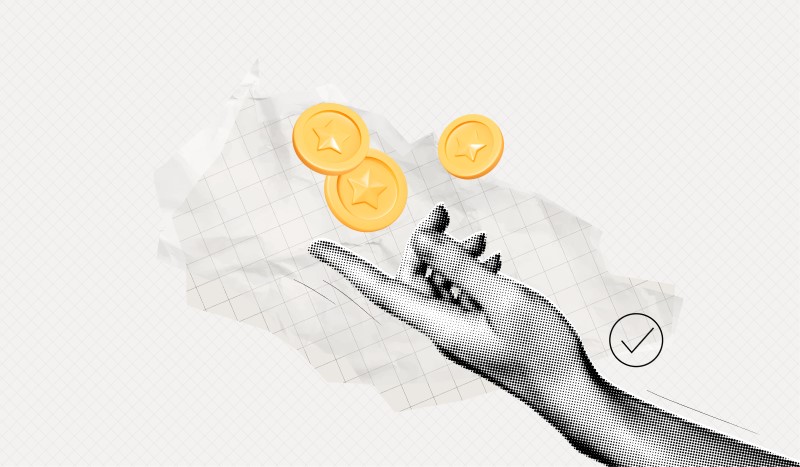
ギフト(投げ銭)の入手にはコインが必要となります。コインはアプリ、ウェブブラウザから購入が可能です。
TikTokコインの価格や安くチャージする方法
TikTokコインの価格は下記の通りとなり、App Store、Google Play、ウェブブラウザ(Safari、Chromeなど)で価格が異なります。
ウェブブラウザでの購入が1コイン当たりの価格が安くなっているので、ウェブブラウザでの購入が一番お得です。
TikTokコインはあらかじめアカウントページから購入しておく方法と送りたいギフトを選択し、必要なTikTokコインを購入(チャージ)する方法があります。
ウェブブラウザでのTikTokコインの価格
| コイン枚数 | 価格 |
|---|---|
| 70枚 | 129円 |
| 350枚 | 645円 |
| 700枚 | 1,285円 |
| 1400枚 | 2,569円 |
| 3,500枚 | 6,419円 |
| 7,000枚 | 12,839円 |
| 17,500枚 | 32,095円 |
| カスタム (30~2,500,000でコイン数を指定可能) | コイン数に応じて |
App StoreでのTikTokコインの価格
| コイン枚数 | 価格 |
|---|---|
| 25枚 | 70円 |
| 65枚 | 170円 |
| 330枚 | 840円 |
| 660枚 | 1,680円 |
| 1320枚 | 3,380円 |
| 3303枚 | 8,300円 |
| 6607枚 | 16,980円 |
| 16500枚 | 41,980円 |
Google PlayでのTikTokコインの価格
| コイン枚数 | 価格 |
|---|---|
| 5枚 | 15円 |
| 70枚 | 179円 |
| 139枚 | 355円 |
| 210枚 | 535円 |
| 350枚 | 890円 |
| 559枚 | 1,420円 |
| 700枚 | 1,780円 |
| 1050枚 | 2,670円 |
TikTokコインの購入(チャージ)で利用できる支払方法
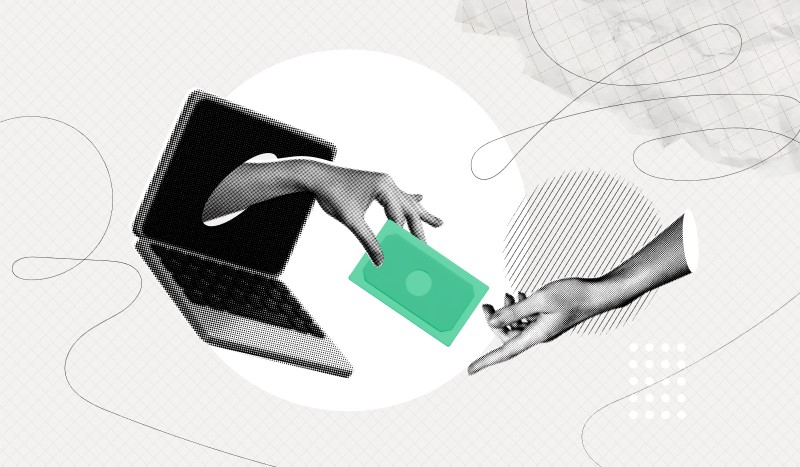
TikTokコインの購入は、iPhoneアプリ、Androidスマートフォンアプリ、ウェブブラウザのどこから課金するかによって支払方法が異なります。
こちらではアプリの支払い方法や、ウェブブラウザで人気の支払い方法をご紹介します。
iPhone(Apple ID)での支払方法
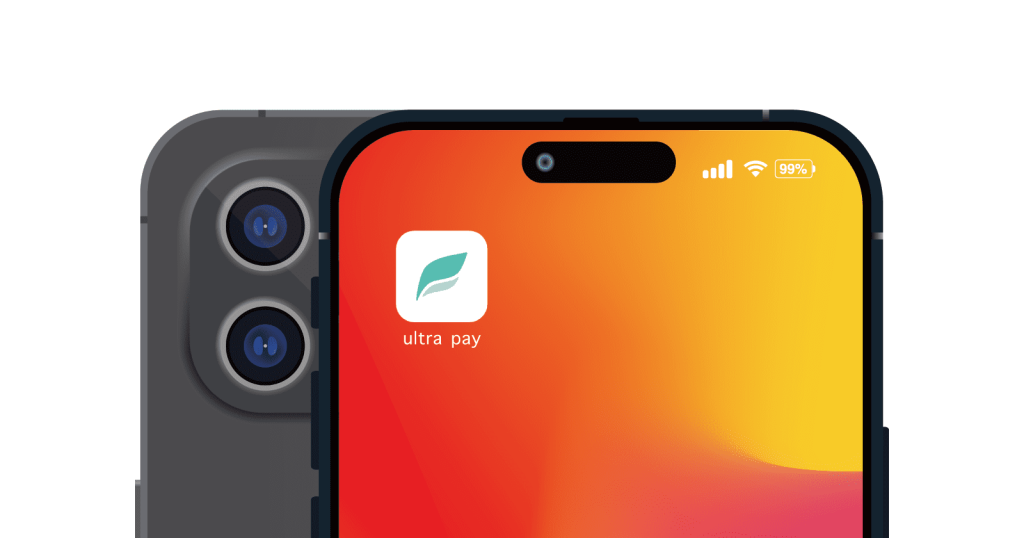
iPhoneの場合はApple IDにて課金を行います。
Apple IDに使用できる支払方法は下記の通りです。
・クレジットカードとデビットカード(プリペイドカードも使用可)
・キャリア決済
・Apple ID の残高(ギフトカードの換金額または入金額の残高)
・PayPay
Android スマートフォン(Google Play)での支払方法
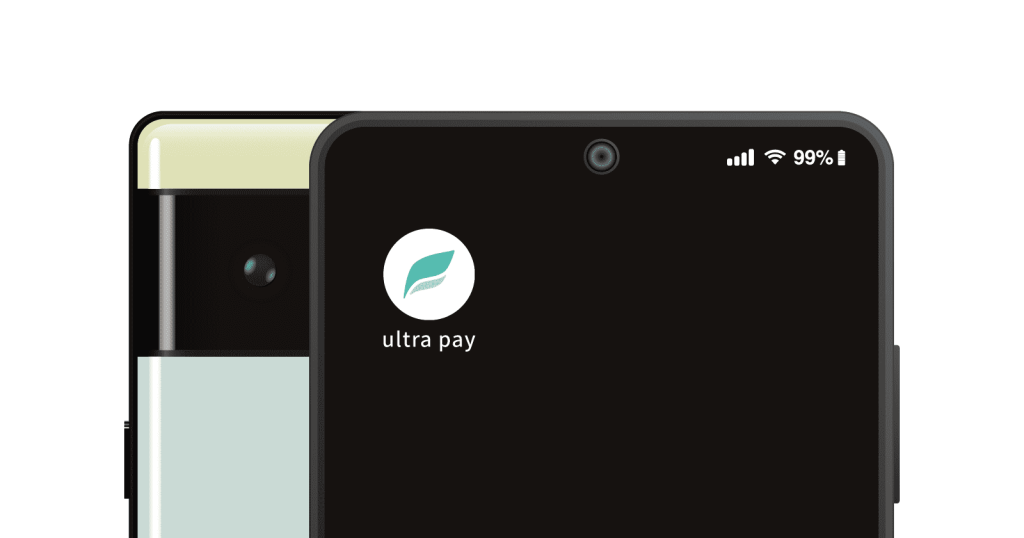
Android スマートフォンの場合はGoogle Playにて課金を行います。
Google Playに使用できる支払方法は下記の通りです。
・クレジット カードまたはデビットカード
・Edy
・メルペイ
・キャリア決済
・Google Play の残高と Google Play ギフトカード
・PayPal
・PayPay
・現金
参考:Google Play でご利用いただけるお支払い方法
ウェブブラウザでの支払方法
ウェブブラウザでTikTokコインを購入する際に使用できる支払方法は下記の通りです。
・クレジットカード
・PayPal
・ペイジー(Pay-easy)
・コンビニ払い
・PayPay (PayPayマネー限定)
※PayPayで本人確認(eKYC)を完了する必要があります。
TikTokコインの購入(チャージ)をコンビニで支払う方法や手数料
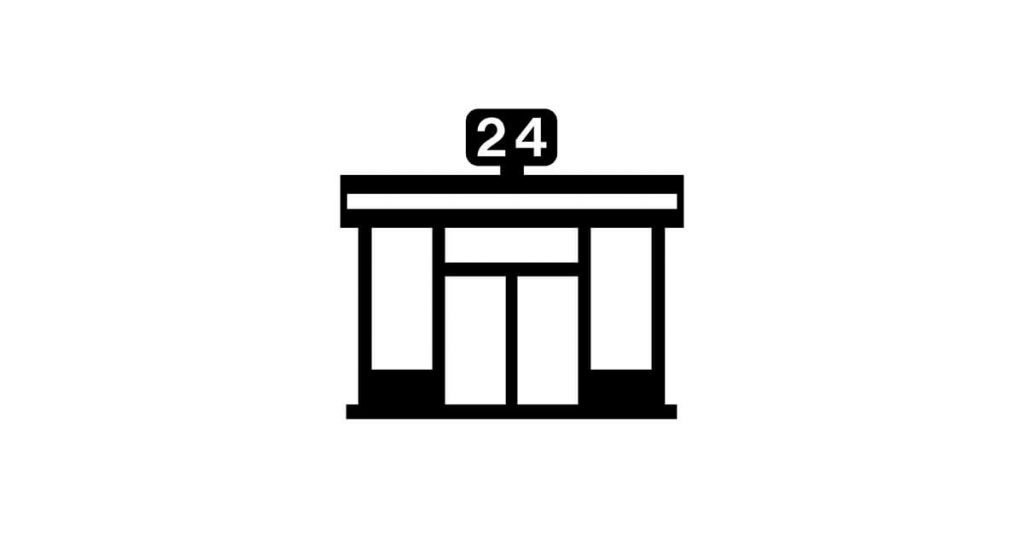
ウェブブラウザでTikTokコインを購入する際に、コンビニで支払う場合に対応しているコンビニは以下の通りです。
・ローソン(Lawson)
・ミニストップ(Ministop)
・ファミリーマート(FamilyMart)
・デイリーヤマザキ(Daily Yamazaki)
・セイコーマート(Seicomart)
ウェブブラウザでTikTokコインを購入する際に「お支払い方法」でコンビニにチェックを入れ、各コンビニの端末またはレジで支払い手続きを行います。
支払い期限は48時間となります。具体的な日時はメールに記載されているので確認しましょう。
支払いが終わると、Degicaから通知が届きます。
コンビニ支払いの手数料
ウェブブラウザでTikTokコインを購入しコンビニで支払う場合は、取引手数料として¥185がかかります。
TikTokコインの購入(チャージ)をPayPayで支払う方法
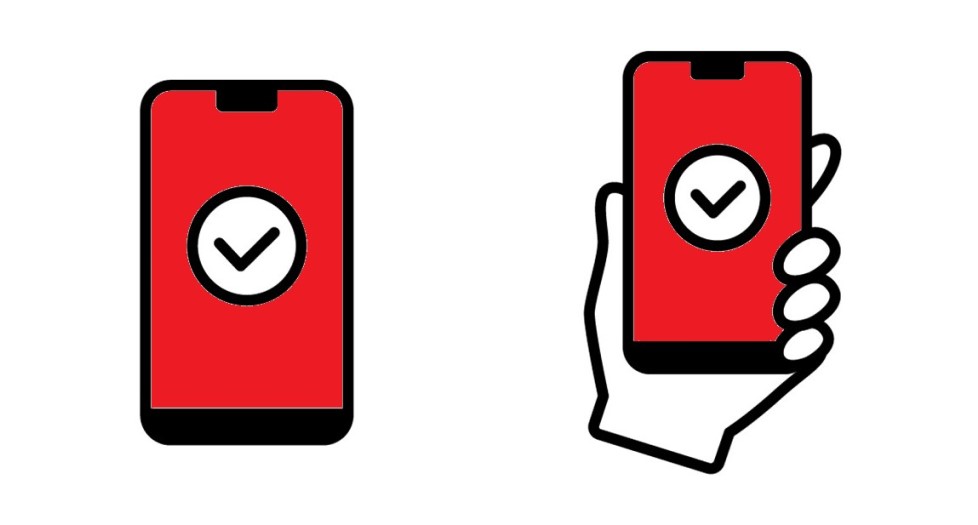
ウェブブラウザでTikTokコインを購入する場合、PayPay (PayPayマネー限定)でも支払うことが可能になりました。
PayPayマネーとは本人確認完了後に以下の方法でチャージした残高のみ利用できます。
・銀行振込
・現金(セブン銀行ATM、ローソン銀行ATM利用)
・Yahoo!フリマ、Yahoo!オークションの売上金
PayPayマネーライト、PayPayポイントは利用できないのでご注意ください。
TikTokコインの購入(チャージ)にプリペイドカードがおすすめ
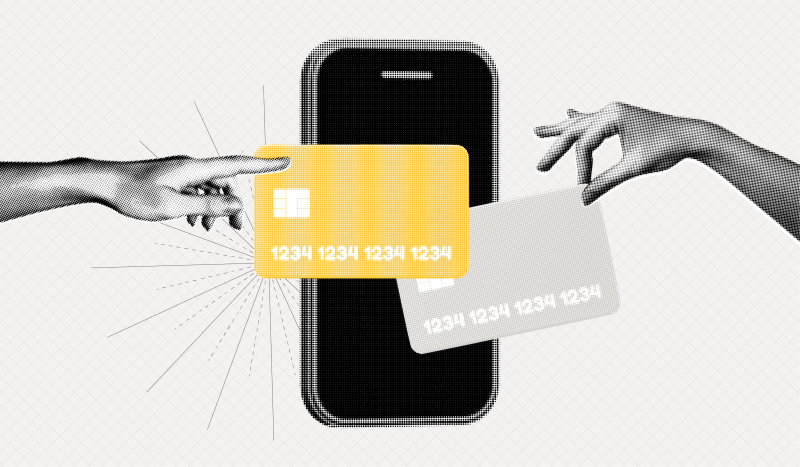
TikTokコイン購入の際のお支払いには、どのプラットフォームからの購入でも利用できるクレジットカードが便利です。
しかしクレジットカードをお持ちでない方や、使いすぎが心配な方にはクレジットカードの代わりにプリペイド式Visaカード「ultra pay カード」をおすすめします。
TikTokライブ以外でもたくさんのシーンでご利用できます。
ultra pay カードとは?

ultra pay カードは、審査なしで誰でも持てるプリペイド式Visaカードです。
アプリからアカウントを登録すると、オンラインショッピング専用カード「でじなカード」が無料ですぐに発行され、使うお金をチャージすることでVisaマークのあるオンラインサイトでご利用いただけます。
プリペイド式だから使いすぎる心配もありませんし、使用履歴がすぐにチェックできるので管理もラクラク。
「でじなカード」はオンラインショッピング専用カードですので、もし外のお店で使いたいときは「そとなカード」(要別途発行手数料)を申し込めば、実際のカードがお手元へ届き利用することができます。
カードの種類や詳細についてはこちらをご参照ください。

ultra pay カードを使うための手順はとても簡単です。
①アプリをインストールして会員登録
電話番号と生年月日、性別を登録します。
登録するとすぐに「でじなカード」が発行されます。
②チャージする
チャージ方法はいくつかご用意がありますのでご都合に合わせてお選びください
・コンビニでのチャージ
・ペイジー(Pay-easy)でのチャージ など
チャージ完了後、オンラインの店舗ですぐに使うことができます。

ultra pay カードでペイジー(Pay-easy)のオンラインチャージが可能になったのはご存知ですか?
今までのようにコンビニに行く手間がなくなり、より便利なサービスとなりました。
ぜひお試しください!
ペイジー(Pay-easy)オンラインチャージの使い方はこちら
ultra pay カードを使ったTikTokコインのチャージ・購入方法
スマートフォンアプリでTikTokコインを購入する際は、ultra pay カードをお持ちのスマホに応じて、Apple ID/Google Playに登録する必要があります。
ウェブブラウザではクレジットカードの代わりにultra pay カードの情報を入力します。
こちらでは、それぞれの登録方法をご紹介します。
また、あらかじめultra pay カードに必要な金額のチャージをお願いします。
チャージの詳細についてはこちらのページをご参照ください。
ウェブブラウザ上からTikTokコインをチャージ・購入する場合
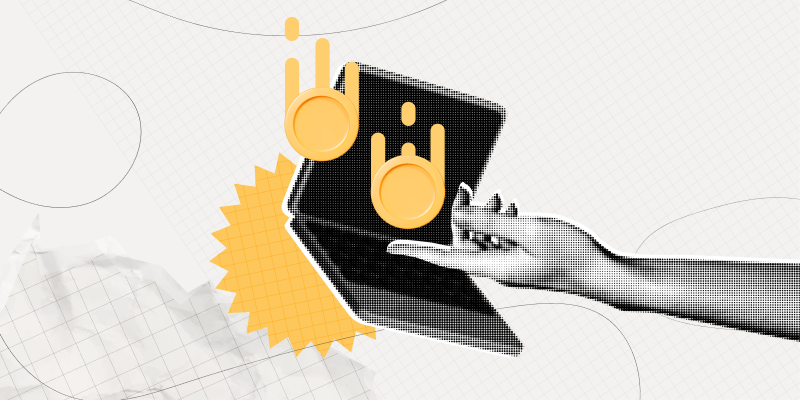
コインの購入方法は下記の通りとなります。
1.TikTokコイン購入画面にアクセスします
2.希望のコイン数を選択します
3.「チャージ」をクリックします
4.「支払い方法を選択してください」で「クレジットカード/デビットカード」を選択します
5.ultra pay カードの情報を入力して登録(画像の赤枠部分)
※ウェブブラウザから購入ができない場合がございます。
iPhone(Apple ID)での課金方法
iPhoneの場合、Apple IDのお支払い方法にultra pay カードの情報を登録いただくことで課金に利用することができるようになります。
■登録方法
1.iPhoneにて「設定」を開きます。
2.自分の名前をタップします。
3.「支払いと配送先」をタップします。場合によっては、Apple ID でサインインする必要があります。
4.「お支払い方法を追加」をタップします。
5.ultra pay カードの情報を入力して登録(画像の赤枠部分)
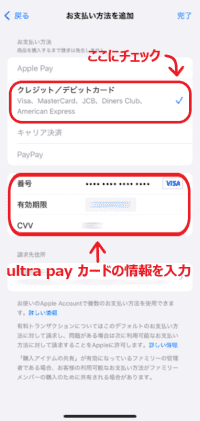
6.希望のアイテムや商品を購入
参考:クレジットカードがなくてもiPhoneアプリに課金する方法
Android スマートフォン(Google Play)での課金方法
Androidスマートフォンの場合、Google Playの支払方法にultra pay カードを登録することで課金に利用することができるようになります。
■登録方法
1.Android スマートフォンで、Google Play アプリを開きます。
2.Google Playを開き、右上のプロフィールアイコンをタップします。
3.「お支払い方法 」をタップします。
4.「お支払いと定期購入」をタップします。
5. 「お支払い方法」をタップします。
6.「カードを追加」をタップします。
7.ultra pay カードの情報を入力して登録(画像の赤枠部分)
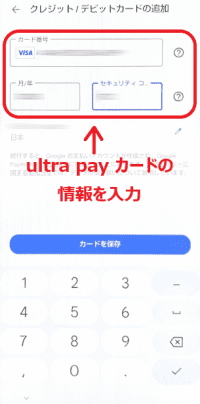
8.希望のアイテムや商品を購入
参考:クレジットカードがなくてもGoogle Playストアで課金する方法
Apple ID、Google Playにultra pay カードを登録したらTikTokのアプリ上でコインを購入します。
コインの購入方法は二通りあります。
・アカウントページから購入する方法
・配信画面からギフトを選択し、必要なコインを購入
【アカウントページから購入する方法】
プロフィール→右上のメニュー(三本線)から「設定とプライバシー」→「ポケット」→「チャージ」
購入したいコインをタップ
Apple ID、Google Playで決済すれば購入完了です。
【配信画面からコインを購入する方法】
配信画面の右下にあるプレゼントアイコンをタップ 送りたいギフトを選択し、必要なコインをタップ Apple ID、Google Playで決済すれば購入完了です。
TikTokのチャージやコイン購入に関するQ&A
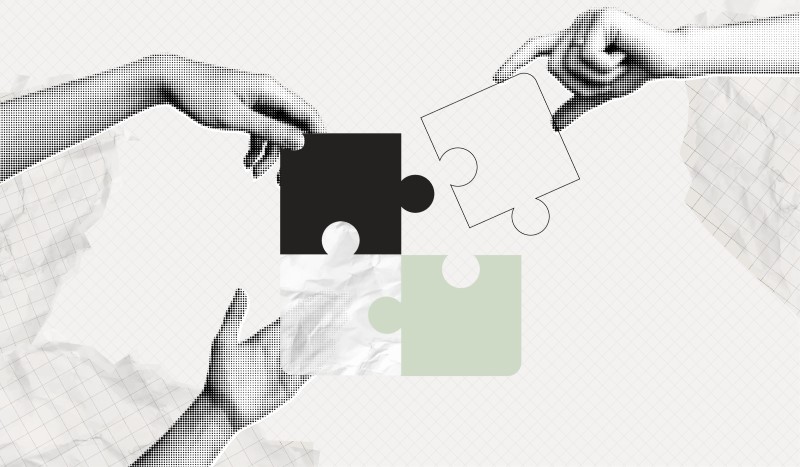
課金履歴は確認できる?
できます。ウェブブラウザは「取引履歴を見る」から、アプリではプロフィールから確認できます。
ウェブブラウザでは、コインの取引履歴のみの表示となりますが、アプリでは、コインの購入、コインに交換、報酬などの履歴が確認できます。
コインを安く買う方法は?
ウェブブラウザでは、TikTokアプリよりもコインが安く設定されているのでお得です。
PayPay(ペイペイ)は利用できる?
TikTokの課金にPayPay(ペイペイ)を利用する方法は、2通りあります。
①ウェブブラウザから課金する
②Apple IDの支払い設定をPayPay(ペイペイ)にして課金する
コンビニ支払いはできる?
TikTokの課金をコンビニで支払いたい場合は、ウェブブラウザで支払い方法にコンビニを選択すれば可能です。
利用できるコンビニは下記の通りです。
・ローソン(Lawson)
・ミニストップ(Ministop)
・ファミリーマート(FamilyMart)
・デイリーヤマザキ(Daily Yamazaki)
・セイコーマート(Seicomart)
まとめ
TikTokは「おすすめ」の精度が高く、おすすめされるがままに観ていると時間を忘れるほど面白いコンテンツ。魅力的な配信者には、少しでもアピールしたいし応援したくなりますね。
頻繁に視聴したり、コメントを送ったりと方法はいくつかありますが、やはり一番効果的なのはギフトを贈ることです。
とは言いつつ高価なギフトは高価。うっかりお金を使いすぎる危険もあります。
そんなときはぜひ、使い過ぎの心配のないultra pay カードを利用して賢く課金してみてください。







